~ 1 ~
�
目录
前言-----------------------------------------------------3
声明-----------------------------------------------------4
第一章:认识您的笔记本电脑--------------------------- 10
第二章:日常维护与旅行--------------------------------20
第三章:外设与内存升级--------------------------------23
第四章:BIOS 设置程序-------------------------------- 25
附录---------------------------------------------------- 31
~ 2 ~
�
前言
为了更好的使用这部笔记本电脑,请您仔细阅读用户使用手册。
这本用户使用手册将向您介绍:
这部笔记本电脑的特点、功能。
这部笔记本电脑的使用细节和技巧。
如何在工作和旅行中使用这部笔记本电脑。
PCI Express卡及各接口的使用。
如何配置BIOS以发挥这部笔记本电脑的性能以及其它基本功能设置。
如果您是熟练的笔记本电脑使用者,您不必全部仔细阅读这本用户使用手册,但
我们仍强烈建议您浏览这本用户使用手册以便充分、安全的使用这部笔记本电脑。
在阅读使用手册过程中,您会看到如下图标,它们的含义如下:
高效的使用技巧,让您更好的使用本笔记本电脑。
提示,不当的操作可能会导致硬件、软件损坏或资料丢失。
警告,操作不当会导致财产损坏及人身伤害。
本用户使用手册提供的信息经过仔细核对,尽量以求准确。
任何印刷或翻译错误,本公司不承担由此造成的损失。
保留更改本用户使用手册及产品设计规格的权利,恕不另行通知。
© 海尔信息科技有限公司. 2008. 版权所有.
~ 3 ~
�
声明
须知
本公司保留删改或变更本手册内容之权利,且无负变更删改告知之义务。手
册中所含内容仅供参考用,对于其内容可能存在的不正确描述或因误用本手册所
造成的任何损失,本公司与经销商概无须负责。至于手册中所载图形为一般概括
性的代表与实体可能会有些许的误差,请以实际购买产品为准。
除了使用者做备份参考用外,非经本公司同意,本手册的任一部份与所附软
件,皆不可为任何目的、用任何方法来加以复制、翻译、以及用任何电子或机械
的方法来再制使用或传递。
手册中所提及的品牌或产品名称可能是或尚未成为其所属公司的版权或注
册商标。于手册中提及仅供辨识该产品之用,并不是用来帮该所属公司做背书之
途。
商标
Intel, Celeron 与 Intel Core 为英特尔公司之商标/ 注册商标。
Windows 为微软公司之注册商标。
本手册所引用到的其它产品名称或商标由其所有权人各自所拥有,受知识产
权的保护。同时也受美国著作权法及国际条约之保护。
重要安全注意事项
当使用任何电器设备时,请遵循基本安全预防措施( 包括但不限于以下所列
之重点) 以降低火灾、电击、人身伤害之危险:
1. 勿在接近水的地方使用本产品,例如,接近洗澡池、洗手池、厨房水槽、
洗衣槽或接近游泳池的地方。
2. 在有闪电或暴风雨下,避免在本产品有电话线或网线连接的状态下使用
本产品( 除了无线连接外)或在高处使用无线功能。在暴风雨中使用电话线,仍
有可能因闪电而遭到电击。
3. 勿在瓦斯漏气的附近用电话去通报瓦斯漏气事宜。
4. 仅使用在手册中指示可使用的电源线与电池。勿将电池丢弃在火中或拆
解。电池有可能会爆炸。
5. 查询当地相关法规以获知有关可能有的电池特殊处理规定。
6. 医院、油库、飞机等位置可能限制使用电子设备,请遵守这些特殊要求。
警示
在维修或拆装本机前,务必先将适配器电源线从墙壁插座拔出并取下电池。
本计算机之光盘驱动器为Class 1 激光产品
~ 4 ~
�
维护与操作指南
本笔记本电脑十分坚实,但仍可能会损坏。请遵循下列指示,以防计算机受
损:
勿摔它。务必将计算机置于平稳的表面上。如果不小心摔了计算机,可能
导致零件及其外壳受损或资料丢失。 不要让计算机在使用时震动或摇晃。
不要让计算机过热。避免日光直接照射,同时计算机设备与交/ 直流电源
适配器也应远离任何发热物品。不要在潮湿的地方存放或者使用计算机。不要将
计算机及电源适配器摆在可能阻碍它的通风孔或影响散热的位置。
避免磁场干扰。保持计算机远离高容量变压器、电动马达、以及高磁场
物。这些可能会阻碍计算机正常运作和破坏其数据。
保持干燥。此为电器产品,若让水或任何液体进入机体,可能导致计算机
严重受损。不要将计算机放在室外或者湿气会影响到的地方。
遵循正常计算机操作程序。 不要在开机状态下关闭任何外围设备。 不
要自行拆解计算机。 请经常储存备份您的数据,因为数据可能会因电池电量耗
尽或意外关机等而丧失。 定期保养计算机。
外围设备使用注意。 仅使用有经认可之厂牌的产品。 安装任何外围设备
前,先拔掉电源线及电池。
不要将重物放在计算机上。
电源安全注意事项
本笔记本电脑有特定的电源需求:
• 请仅使用本机专用或经认可的交/ 直流电源适配器。
• 随机所附的交/ 直流电源适配器虽符合国际性旅游需求之设计,但所处之
地的电源供应仍需稳定且不受干扰。若您不清楚当地电器规格,请与您的经销商
或所处当地电力公司洽询。
• 电源插头可能是两插或三插的接地插头。若是三插的插头,其第三个插脚
是非常重要的安全装置,请勿任意破坏它。如果您没有合适的插座,请洽合格的
电工技师来装设。
• 拔电源线时,避免直接用拉扯的方式将电线拔出,务必从插头处拔起,以
确保安全。
• 请确认您所使用的插头及延长线是否可承受全部连接的设备所需求的总
电流量。
• 在您进行任何升级或清洁计算机动作前,请务必先确认,您已将计算机关
机,拔掉电源线以及移除所有原先连接到计算机的外围设备以及其他连接,亦将
计算机内之电池取出。
~ 5 ~
�
若您身上有沾湿,勿拔电源线。
若电源线或适配器是坏损的,勿使用。
勿将重物置于电源线或适配器上。
电池使用注意
• 仅使用专为本计算机设计之电池。使用不适当的电池种类可能引起爆炸、
电池漏电或造成计算机损坏。
• 勿继续使用一个已摔过或者看起来似乎已坏损( 例如,变弯或扭曲) 的电
池。纵使您的计算机搭配已坏损之电池仍然可运作,但此仍可能会导致线路坏损,
而且可能会因此引起着火。
• 限用本计算机的充电系统来帮电池充电。不适当的充电方式可能引起电池
爆炸。
• 切勿试图自行检修、拆解电池。若需维修或更换已坏损的电池,请洽经销
商或合格的服务人员。
• 勿让孩童接近坏损的电池,且应立即将其清除掉。清除电池时务必小心谨
慎。若让电池接近火源或随意丢弃,将可能导致爆炸或漏电。
• 让电池远离金属设备。
• 先将电池接点用胶带黏住再丢弃电池。
• 勿用手或金属触摸电池接点。
更换主板电池
注意:如果更换不适当的电池种类可能会有爆炸的危险。限更换同类型的电
池或经原厂推荐认可同等级的电池种类。并请依照当地规定来处置换下来的电池。
电池回收与处置
您所购买的计算机随机附有一颗可充电又可回收的电池。当电池寿命终了时,
根据各地政府或当地法律的规定,若将电池当一般的垃圾处理,极可能是违法的
行为。请向您所在当地的主管机关洽询适当的电池回收方法或处置的方式。
清洁保养
切勿将清洁剂直接涂抹于计算机上,请使用干净、柔软的布料来清理。
切勿将具磨损性的清洁剂涂抹在计算机的任一部位上。
维修
切勿企图自行维修本计算机。 此举可能违反保修之规定,亦可能导致您和
计算机遭受电击。如需维修,请洽经授权的维修人员。
在以下任一情况发生时,请先拔掉计算机电源线及电池,再洽合格之维修人
员来处理 。
• 当电源线或交/ 直流电源适配器损坏时。
• 当计算机被雨淋到或被任何其他液体喷洒到时。
• 虽然已遵循指示操作,但计算机仍无法正常运作时。
• 若计算机被摔到或坏损时( 若液晶显示器有摔破,勿碰有毒之液体)。
• 若您感觉计算机有不寻常的味道或热度,或者有烟从计算机跑出来。
~ 6 ~
�
若您因装置升级之需而取下任何插槽盖与螺丝,请记得在开机前装回取下之
插槽盖与螺丝。
差旅注意事项
整装行李
当您一切准备就绪时,请依下列指示再确认一下是否您已备妥您计算机所需之相
关对象:
1. 检查所有电池与备用电池是否皆已将电力充足。
2. 将计算机系统与其外围设备之电源关掉。
3. 合上液晶显示器并将上盖卡扣确实扣紧。
4. 拔掉交/ 直流电源适配器和所有的连接线。将它们装在随身行李袋中。
5. 此交/ 直流电源适配器适用100 至240 伏特的电源,您无须更换适配器。不
过请与您的旅行社咨询是否需要携带电源转接头。
6. 将笔记本电脑放入其专用的提袋中,并将护带系紧。
7. 如果您打算携带任何外围设备(如:打印机、鼠标或数码照相机等),请将
所需的连接线或转接头与该配备打包在一起。
8. 通关注意事项。某些地区可能会对软、硬件有进口限制或要求携带证明文件,
请务必备齐您的合法证明文件,以应不急之需。
行前关机
请确认您在计算机已完成关机动作并取下电池后您才将它放入旅行背包内( 或
任何包装箱内)。将电源仍然开着的电脑放在旅行背包内可能会因通风孔无法正
常运作而导致计算机过热引起硬件损坏甚至爆炸起火。
旅途中
除了参考「维护与操作指南」一单元外,也请留心下列诸事项:
随身携带您的笔记本电脑
․ 为了安全起见,请勿让计算机离开您的视线。某些地区,计算机窃贼是相当
泛滥的。
․ 不要将计算机当做一般行李来托运。处理行李的搬运员在处理您的计算机时,
可能不够小心。
․ 避免让计算机与坚硬的物体相碰撞。
小心磁场
․ 金属探测器和X光机皆具危险性。这些机器设备可能导致您的计算机、硬盘、
磁盘片和其他储存媒体受损,也可能破坏任何存在这些储存媒体中的数据。
․ 让计算机和储存媒体避开这些检验设备。请海关人员亲自检查您的计算机设
备。(海关人员也许会请您启动计算机以便进行勘验工作。)
附注:某些机场使用这些机器来勘验行李箱。
飞安
․ 大多数的航空公司于飞行时会限制使用计算机和其他电器设备。这些规定全
是为了您的安全考虑,请务必遵循。
․ 如果您要将计算机置于座位上头的置物柜中,请务必确实将其摆稳在柜中。
柜中摆放的物品可能因开柜门时滑动或掉落。
尽量使用邻近的电源
․ 如果附近有电源插座可兹利用,请使用交/ 直流电源适配器供电并将电池充饱。
保持干燥
~ 7 ~
�
․ 如果您在短时间内从冷的地带转移到温暖的地方,此时因快速温差所产生的
水气极可能导致计算机内部受潮。请等待几分钟以便让计算机内部的水气蒸汽蒸
发完全后再启动计算机使用。
养成良好的工作习惯
若您经常需要坐在计算机前工作一长段的时间,有良好的工作习惯对您来说会是
非常重要的。不恰当的工作习惯,因手、手腕或者其它关节的过度绷紧,可能会
带给您不舒适或甚而对您造成严重伤害。以下为一些可减低紧绷的小技巧:
• 调整椅子或桌子的高度,让键盘与您的手肘齐平或者低一些。保持您的手臂、
手腕以及手在可轻松摆放的位置。
• 您的膝盖应比您的臀部高一些。将脚平放在地上,或者若有需要把脚放在足部
休息板上。
• 使用有靠背的椅子,且调整椅子至可舒服支撑您背的位置。
• 座正,让工作时您的膝盖、臀部以及手肘形成大约九十度的三角形。
记得︰
• 常变换您的姿势。
• 每天做几次伸展动作或动一下身体。
• 若您使用计算机较长的时间,隔一段时间停下休息片刻。多次短时段的暂停休
息比少次较长时段的暂停休息来得更适合。
光线
适度的光线与舒适的LCD 显示角度,可减少眼部的紧绷以及肩牓肌肉的疲劳。
• LCD 应放在头上光线或者外面光源不会产生闪光或反射的地方。
• 保持屏幕干净且调整屏幕亮度至您可清楚观看的位置。
• LCD 应放在您的正前方,且您可舒适看的距离范围内。
• 调整LCD 显示角度以找到最佳观看角度。
~ 8 ~
�

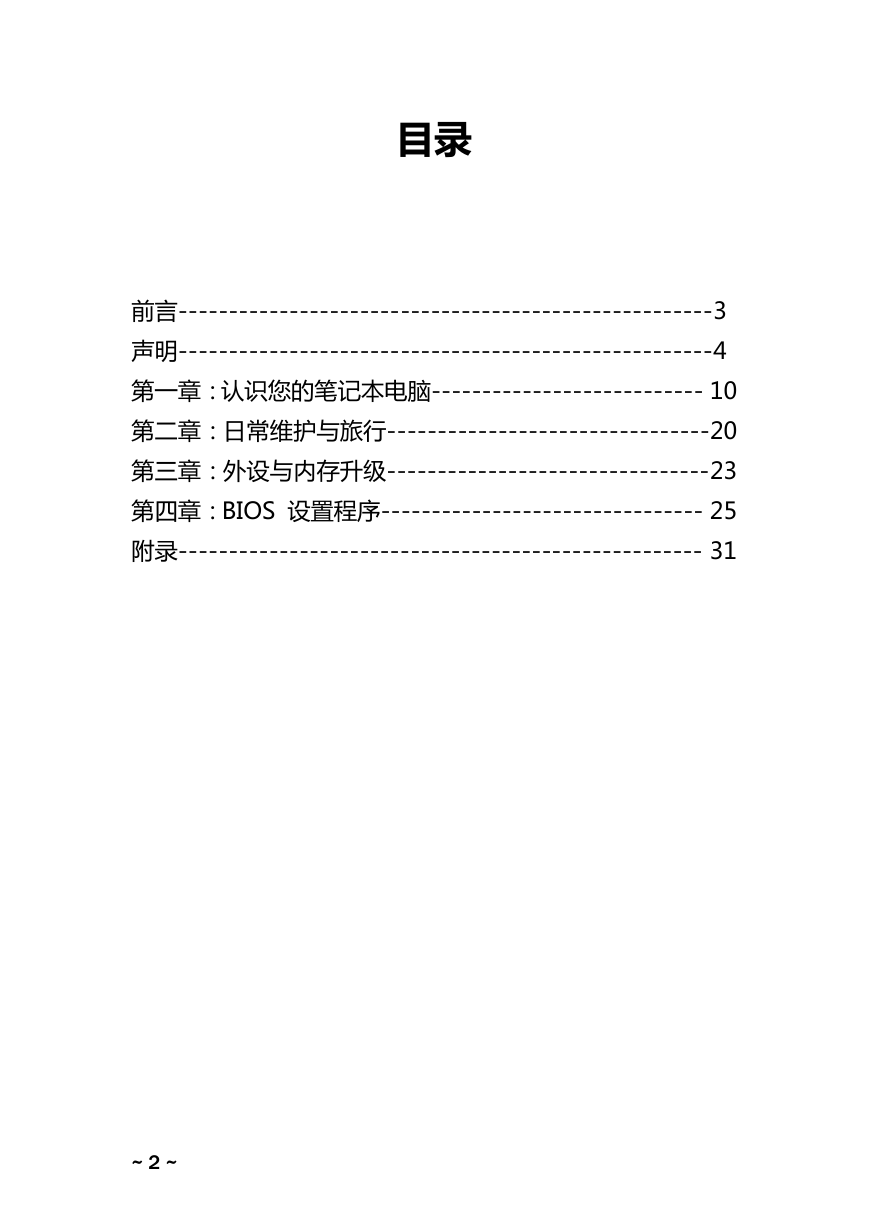
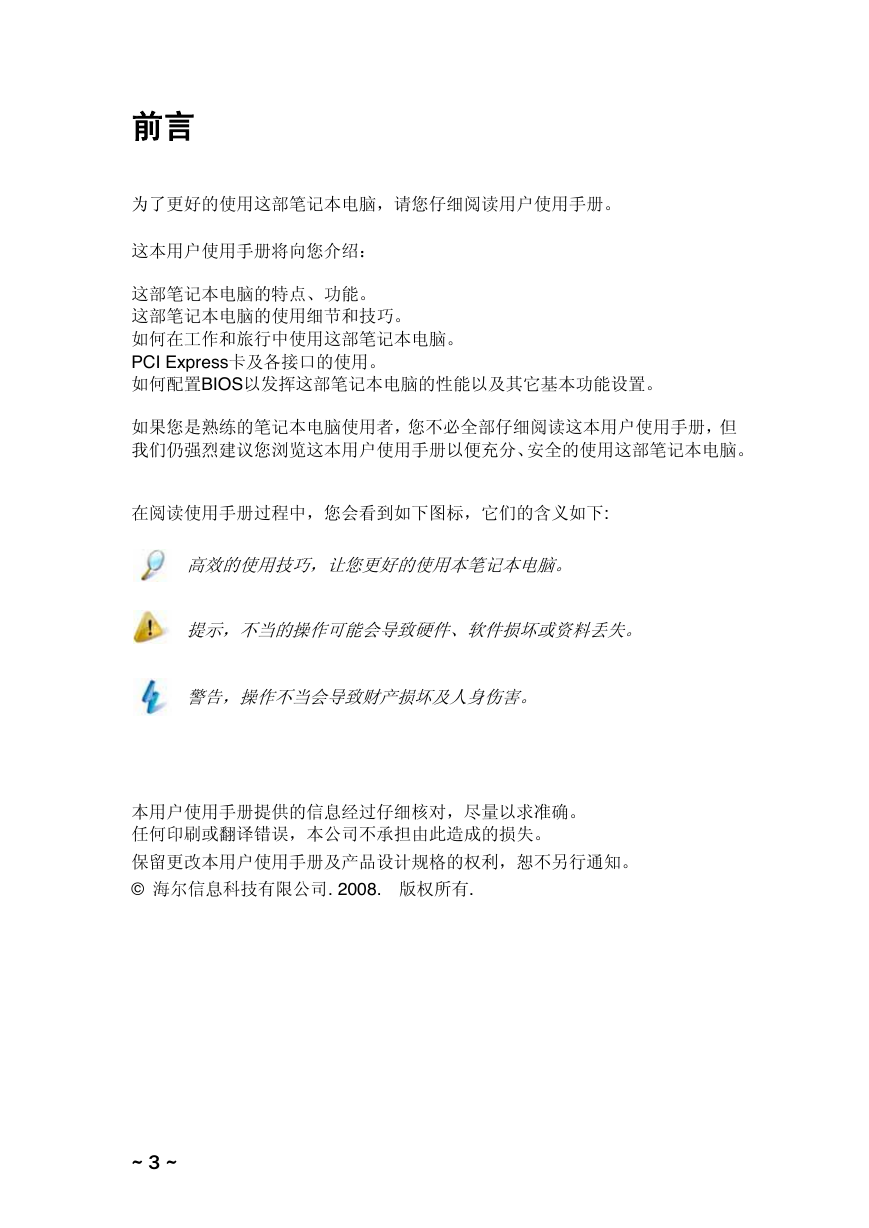
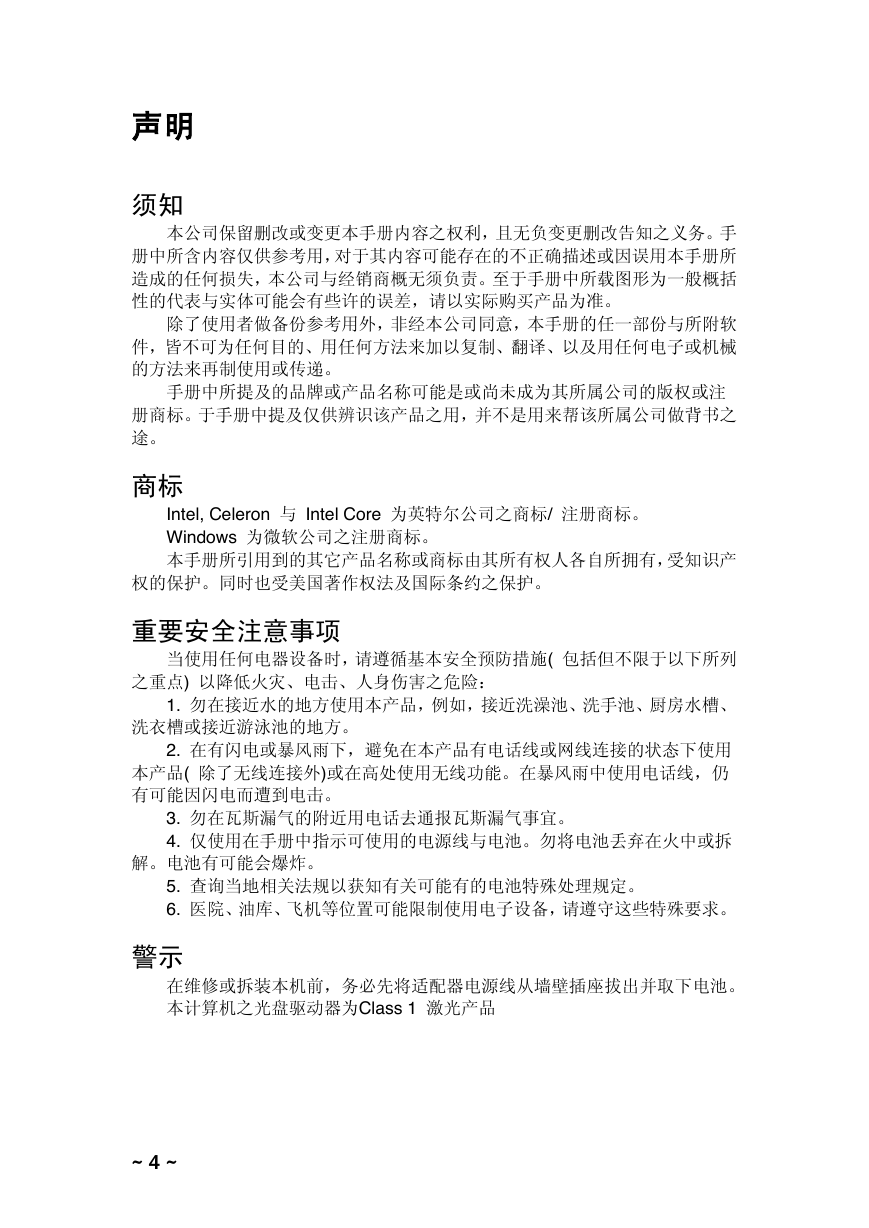
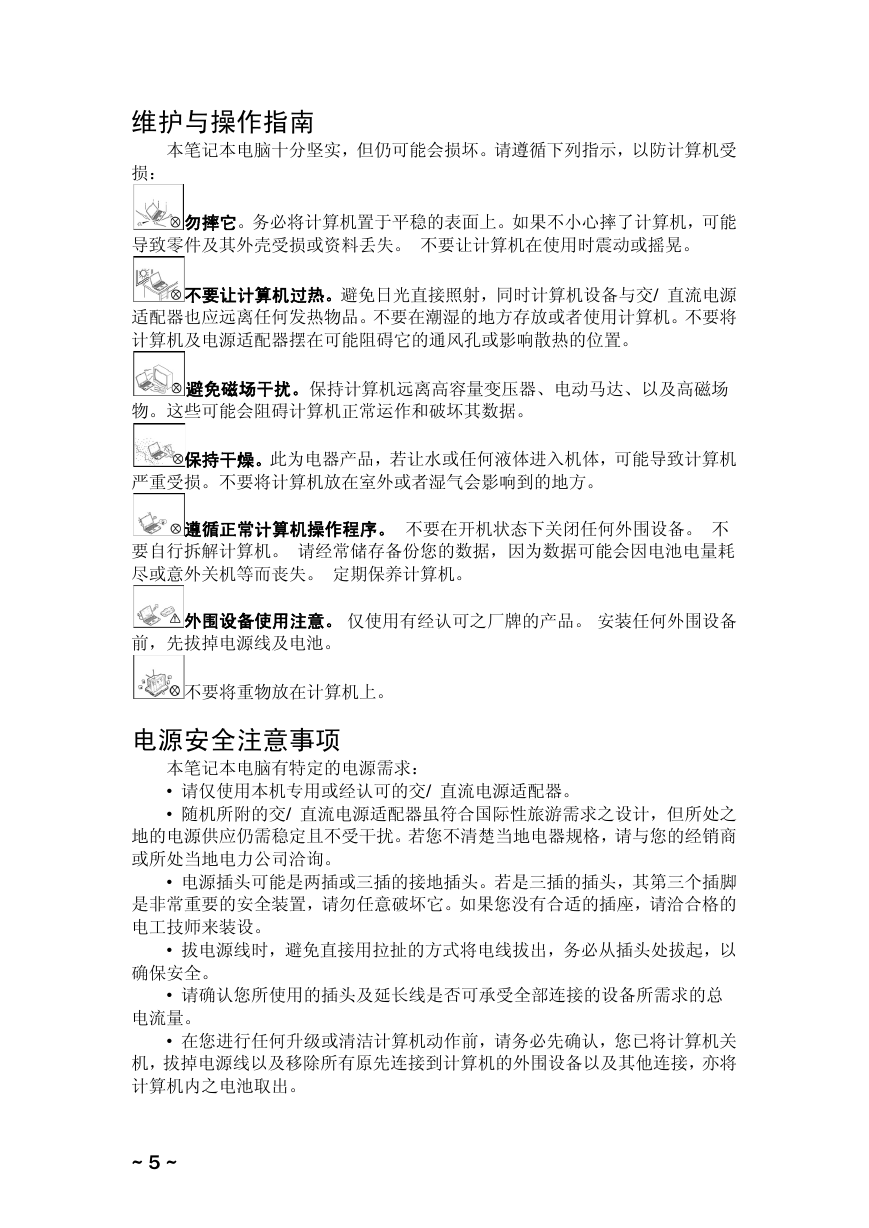
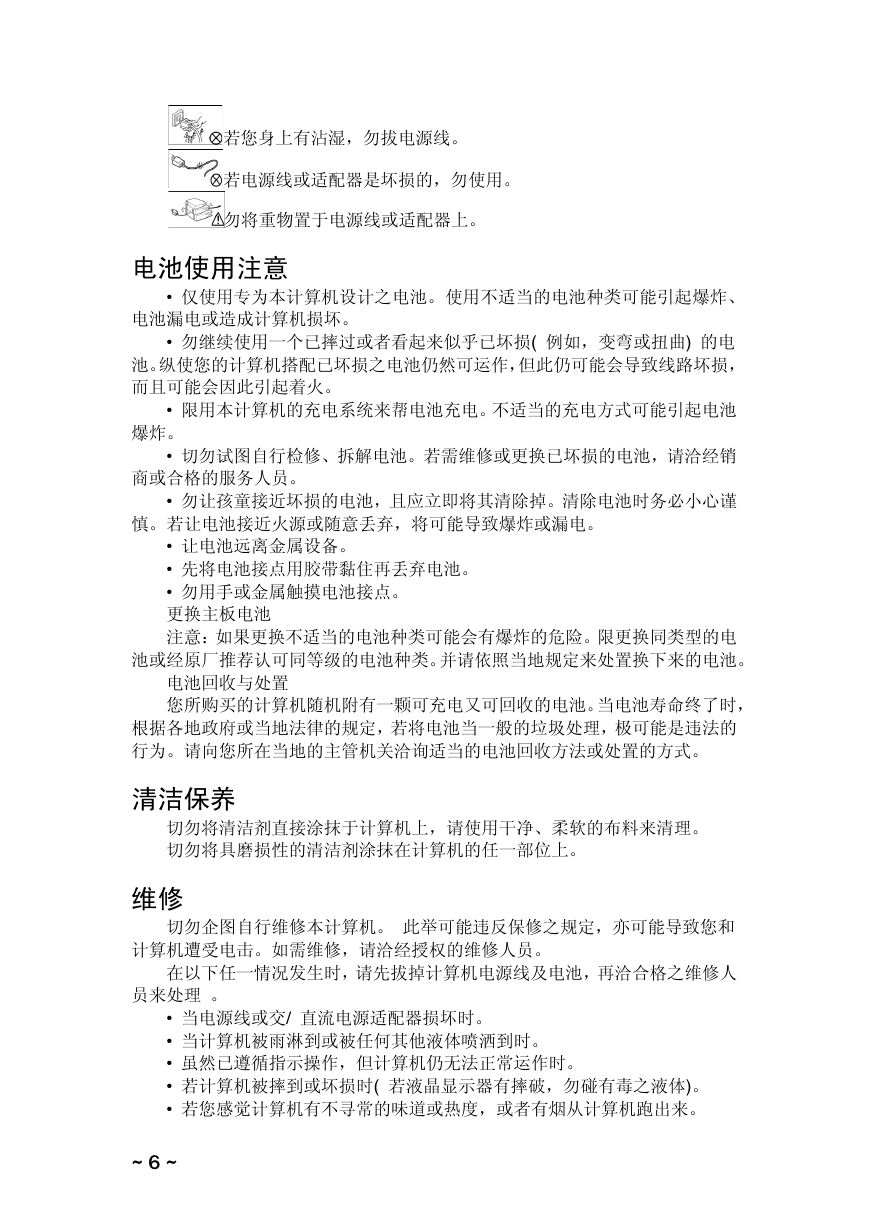
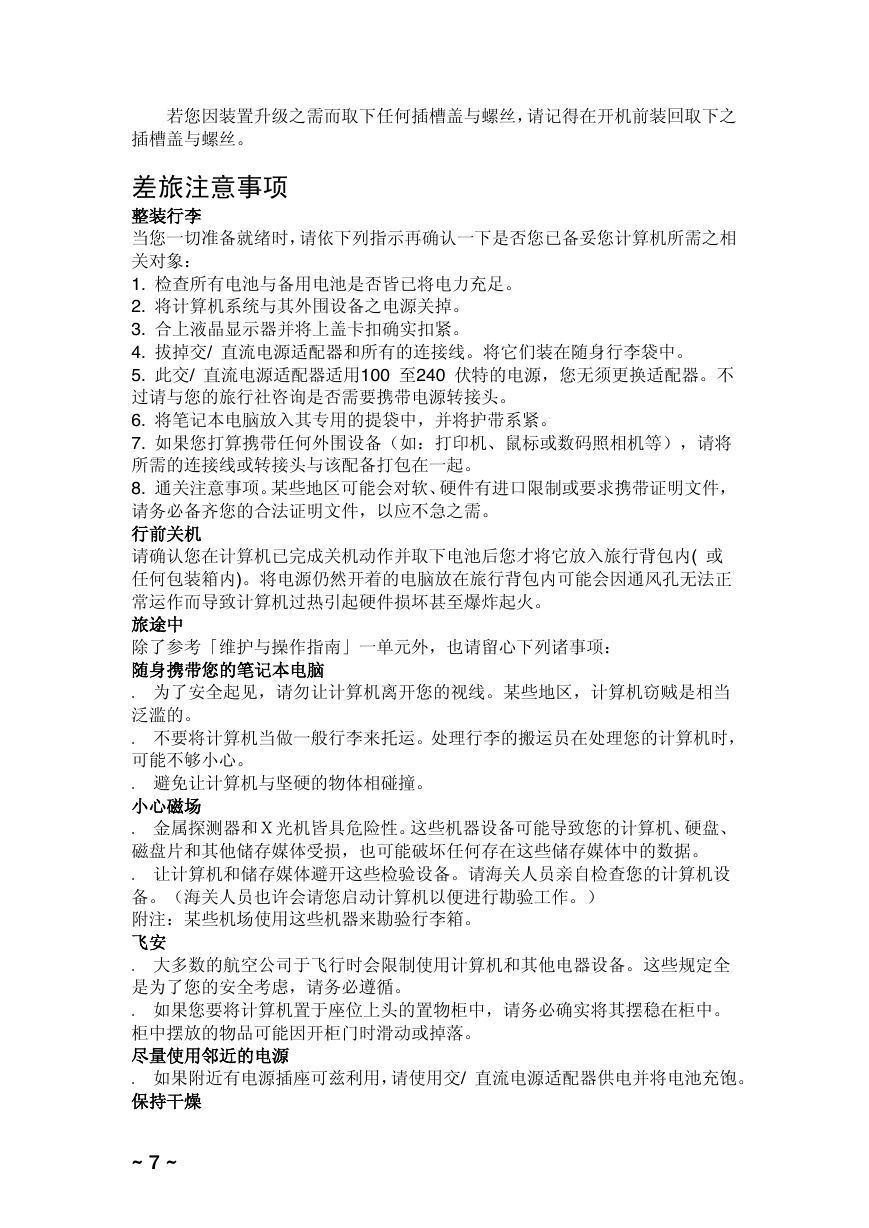
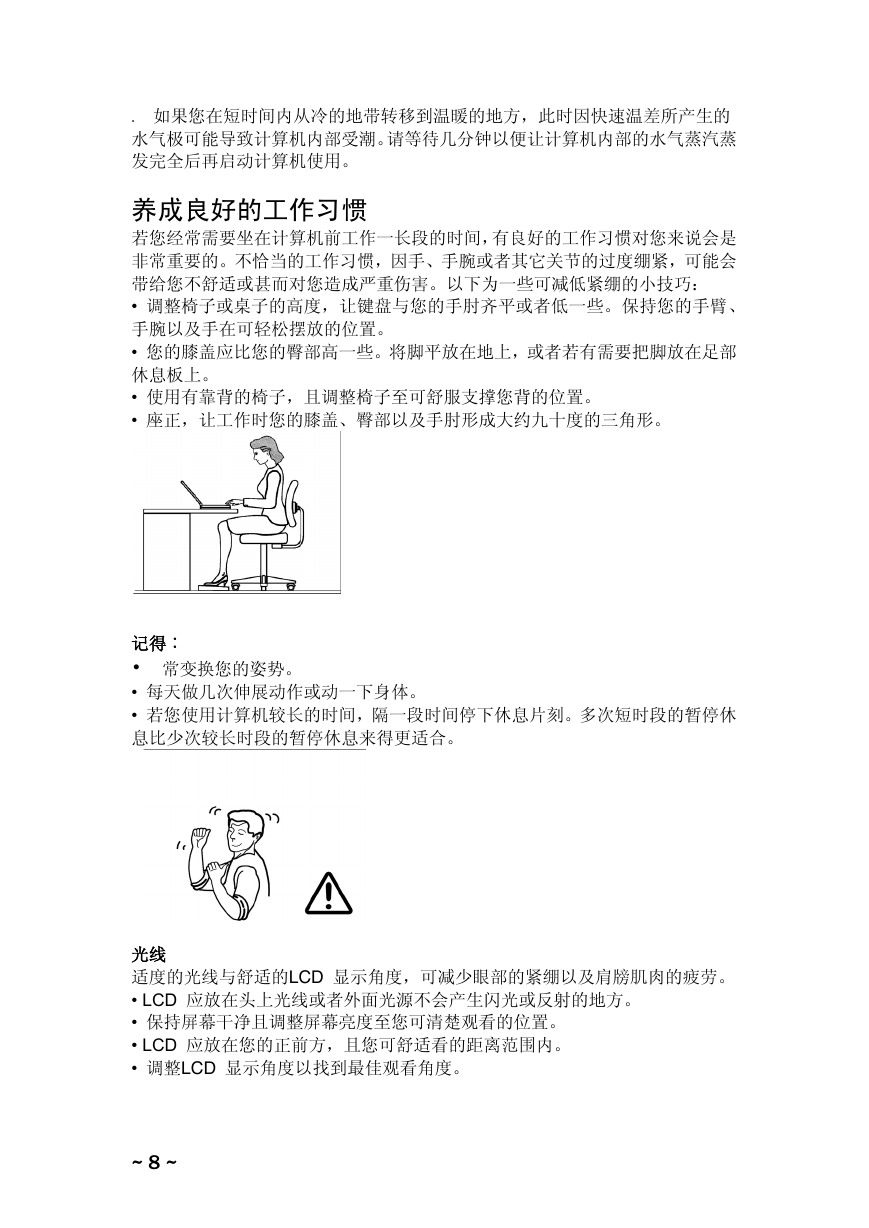

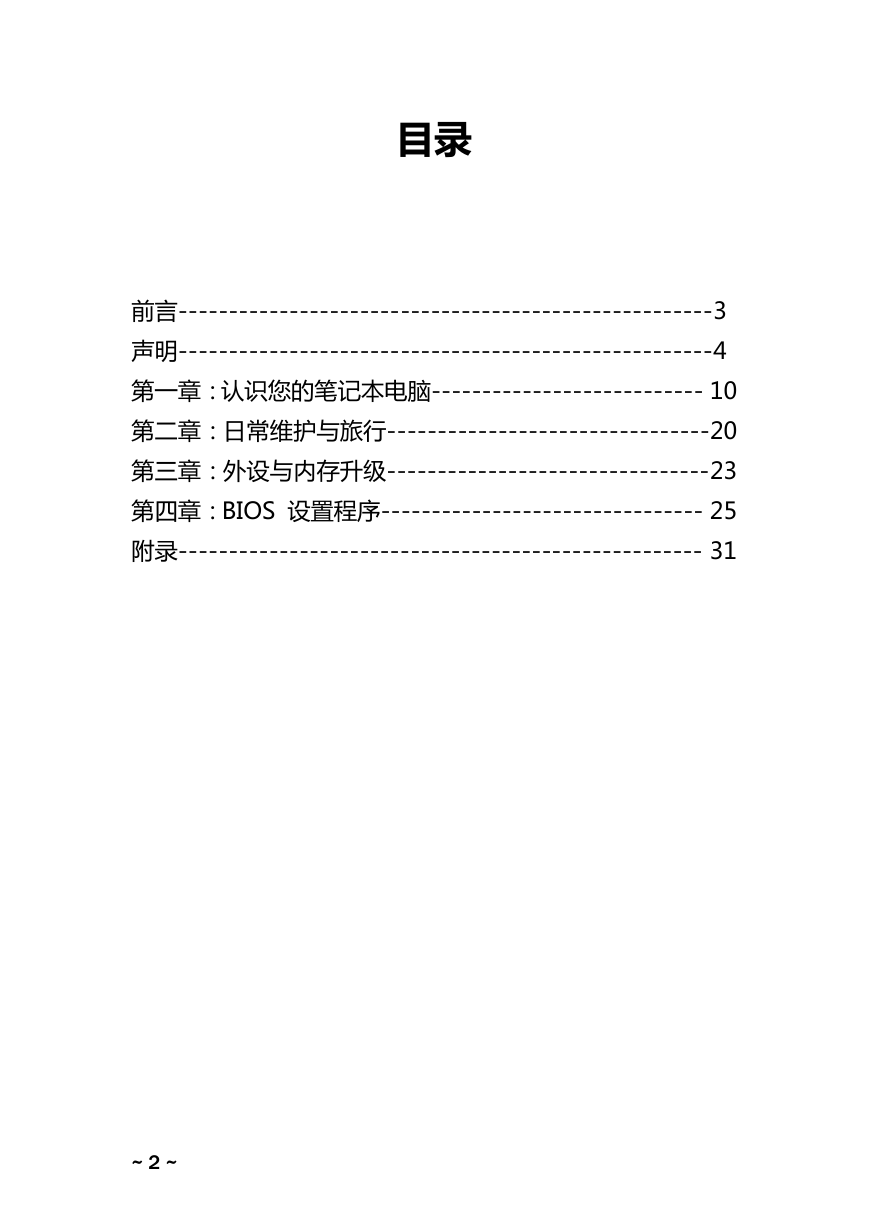
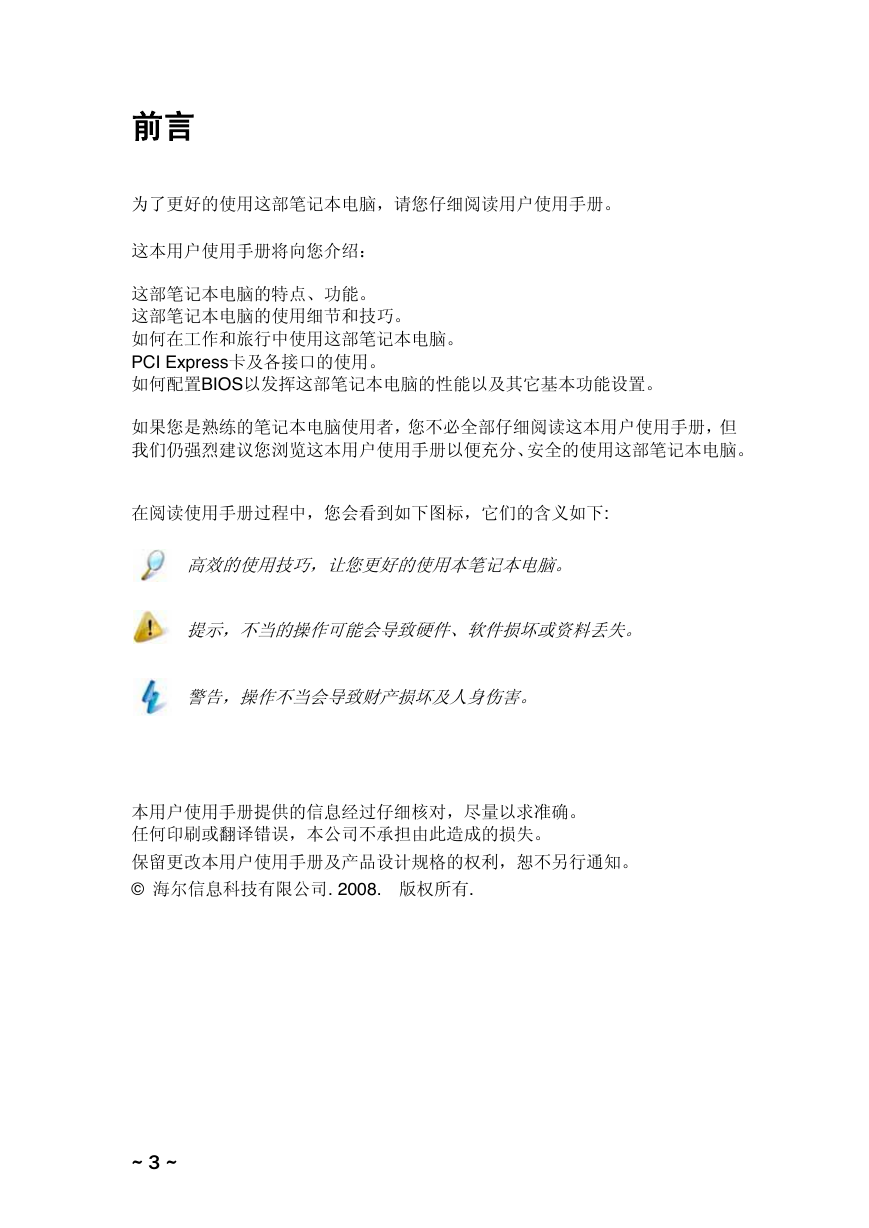
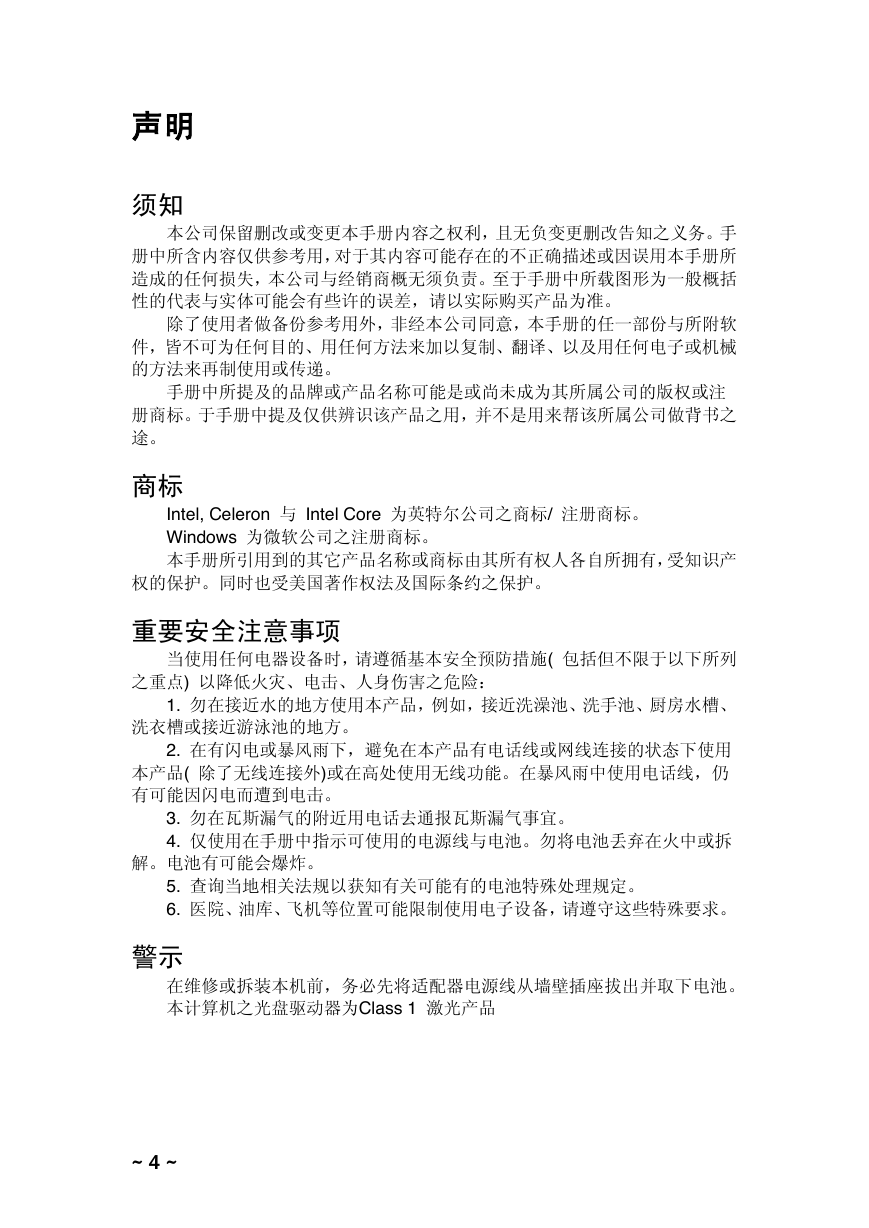
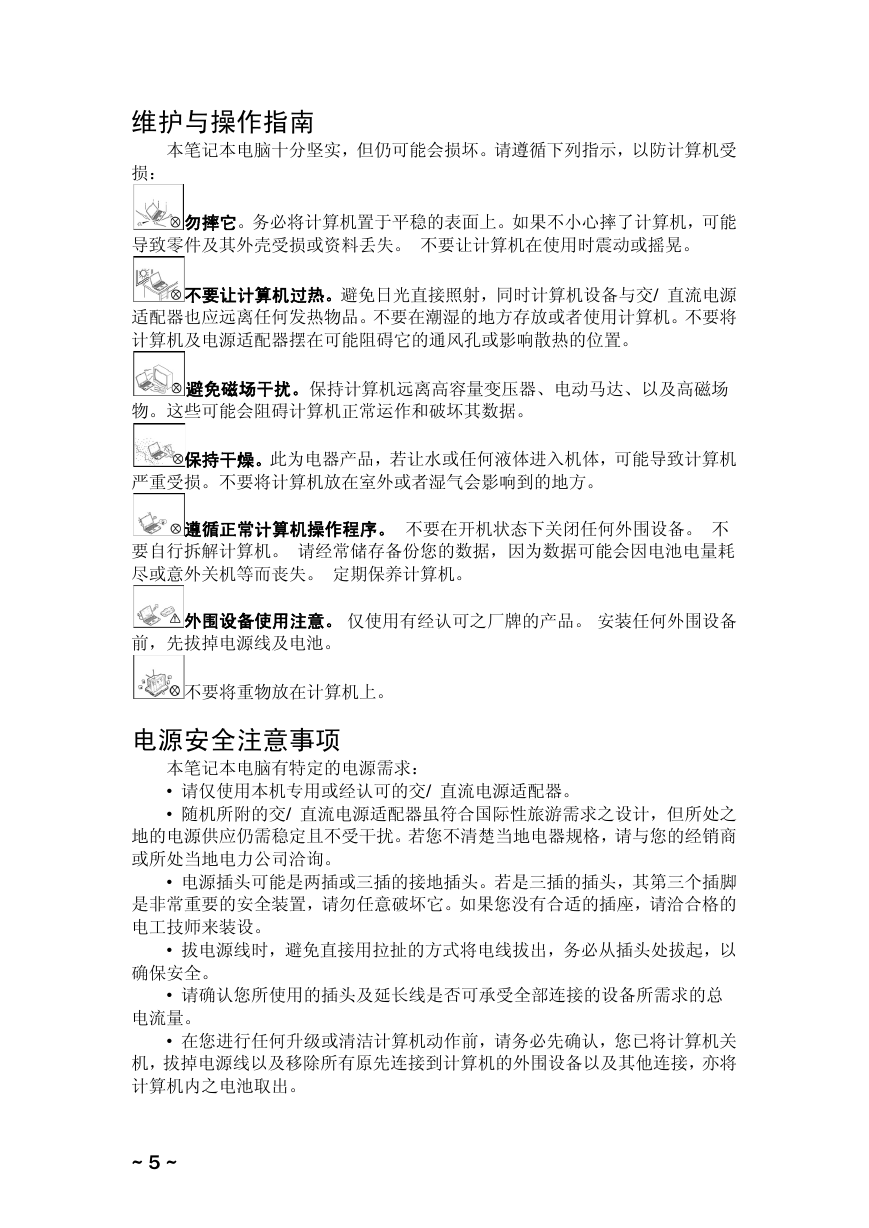
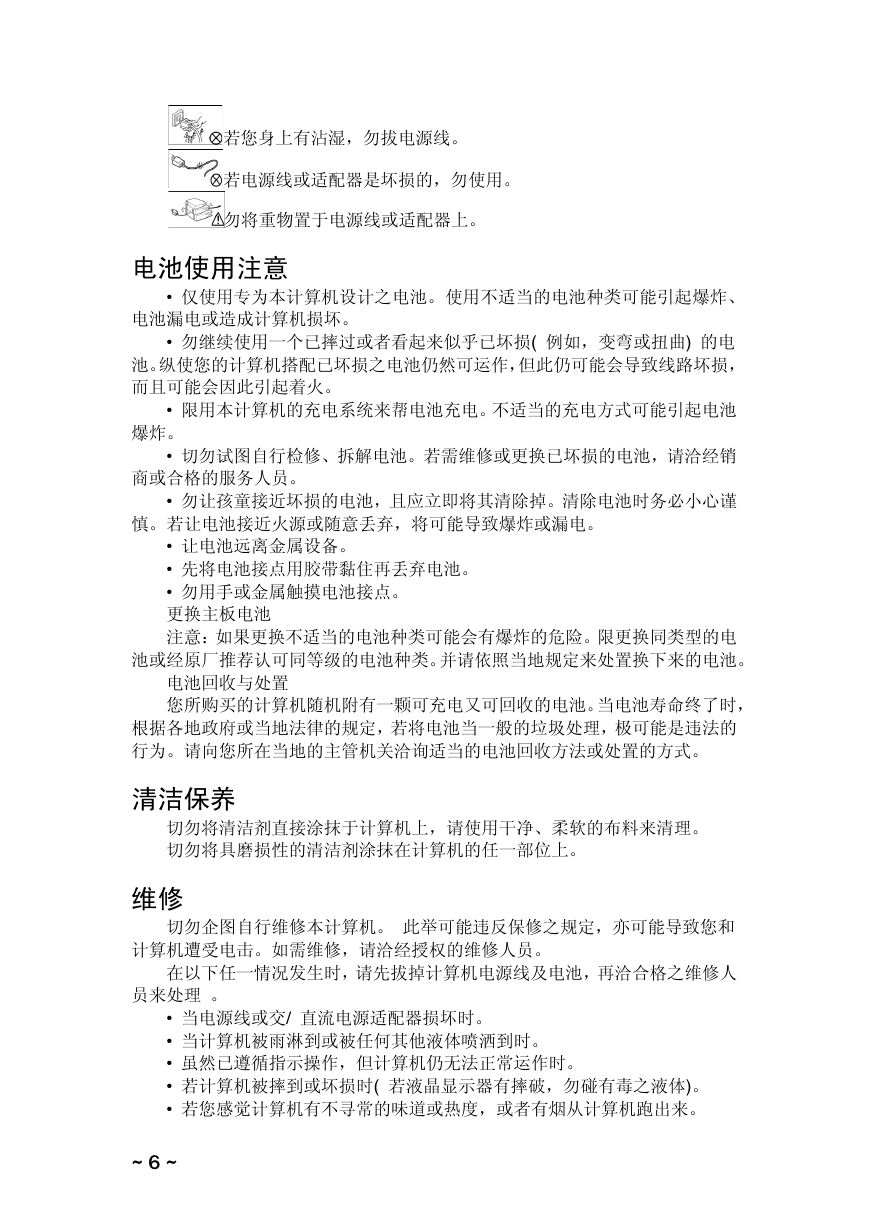
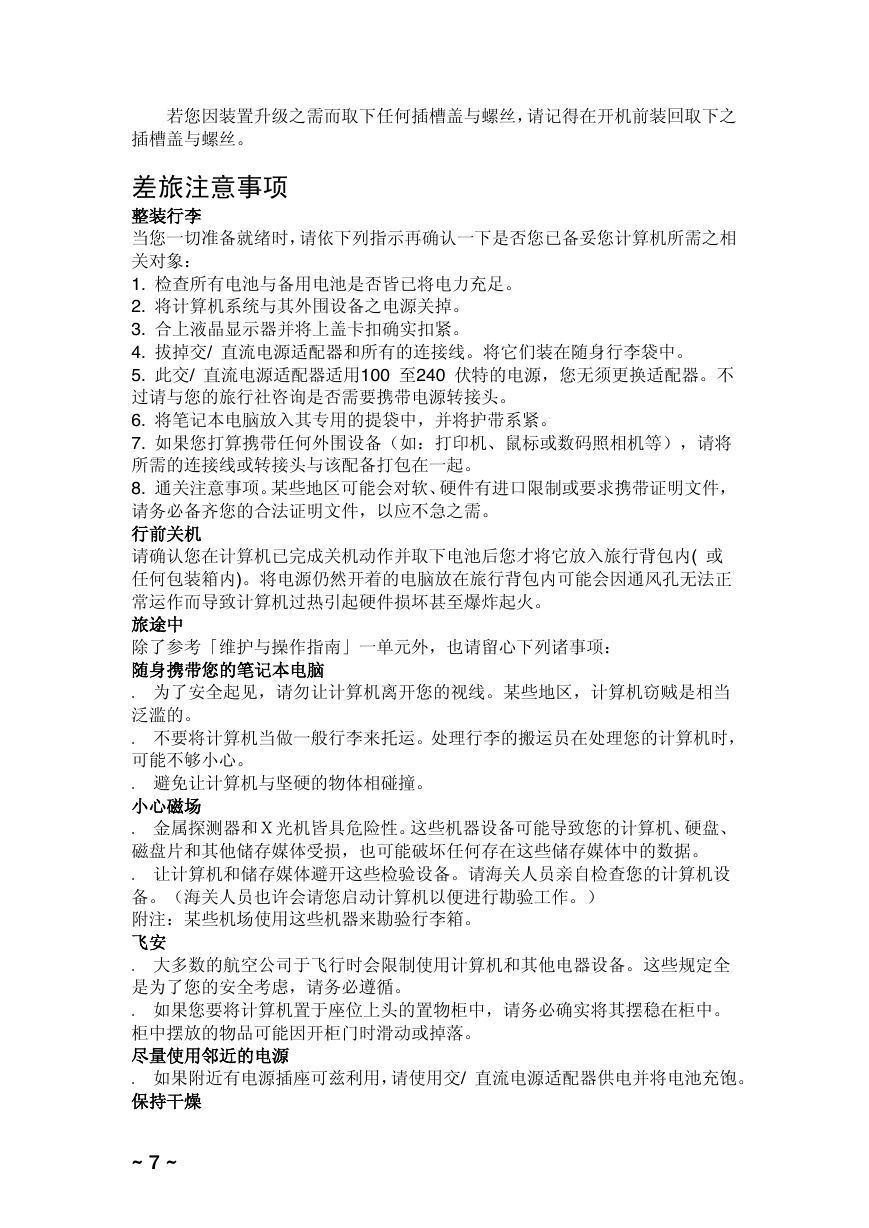
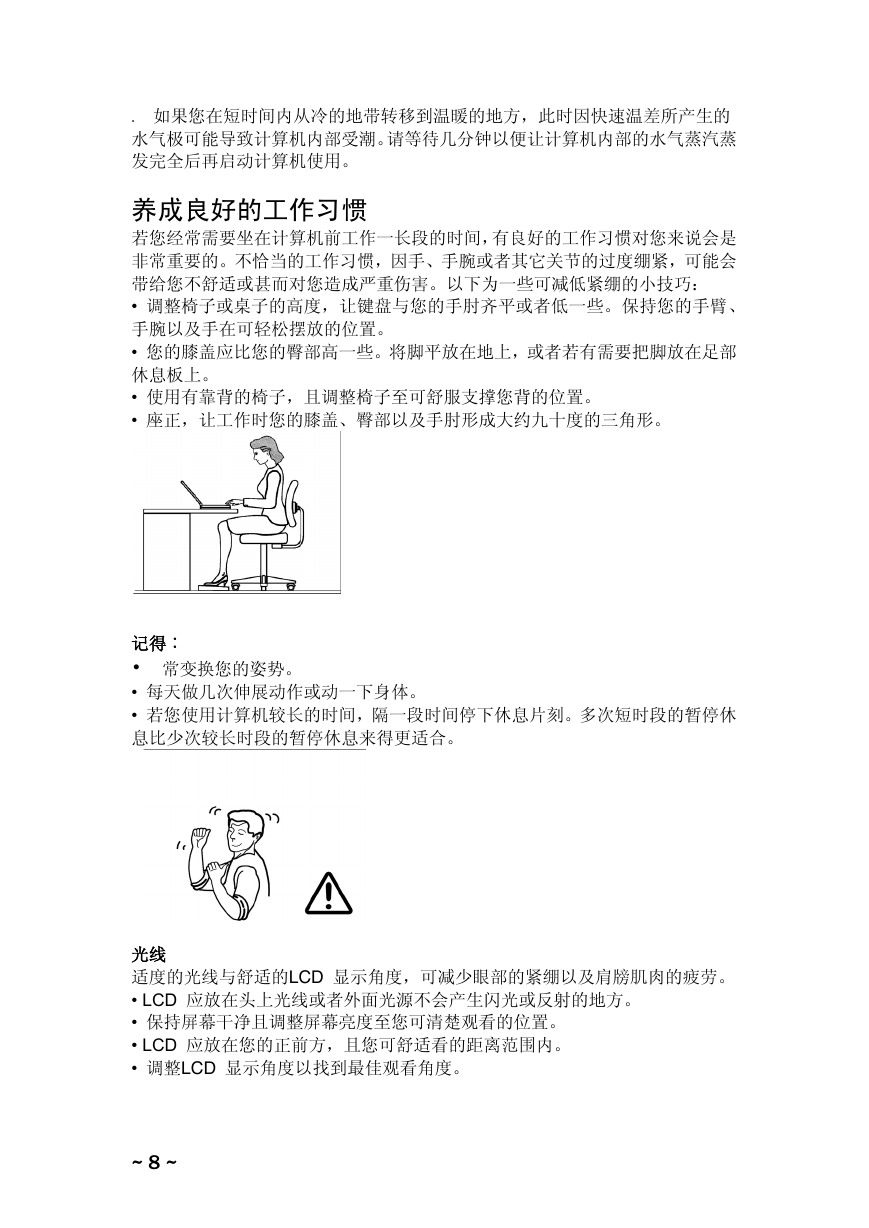
 2023年江西萍乡中考道德与法治真题及答案.doc
2023年江西萍乡中考道德与法治真题及答案.doc 2012年重庆南川中考生物真题及答案.doc
2012年重庆南川中考生物真题及答案.doc 2013年江西师范大学地理学综合及文艺理论基础考研真题.doc
2013年江西师范大学地理学综合及文艺理论基础考研真题.doc 2020年四川甘孜小升初语文真题及答案I卷.doc
2020年四川甘孜小升初语文真题及答案I卷.doc 2020年注册岩土工程师专业基础考试真题及答案.doc
2020年注册岩土工程师专业基础考试真题及答案.doc 2023-2024学年福建省厦门市九年级上学期数学月考试题及答案.doc
2023-2024学年福建省厦门市九年级上学期数学月考试题及答案.doc 2021-2022学年辽宁省沈阳市大东区九年级上学期语文期末试题及答案.doc
2021-2022学年辽宁省沈阳市大东区九年级上学期语文期末试题及答案.doc 2022-2023学年北京东城区初三第一学期物理期末试卷及答案.doc
2022-2023学年北京东城区初三第一学期物理期末试卷及答案.doc 2018上半年江西教师资格初中地理学科知识与教学能力真题及答案.doc
2018上半年江西教师资格初中地理学科知识与教学能力真题及答案.doc 2012年河北国家公务员申论考试真题及答案-省级.doc
2012年河北国家公务员申论考试真题及答案-省级.doc 2020-2021学年江苏省扬州市江都区邵樊片九年级上学期数学第一次质量检测试题及答案.doc
2020-2021学年江苏省扬州市江都区邵樊片九年级上学期数学第一次质量检测试题及答案.doc 2022下半年黑龙江教师资格证中学综合素质真题及答案.doc
2022下半年黑龙江教师资格证中学综合素质真题及答案.doc